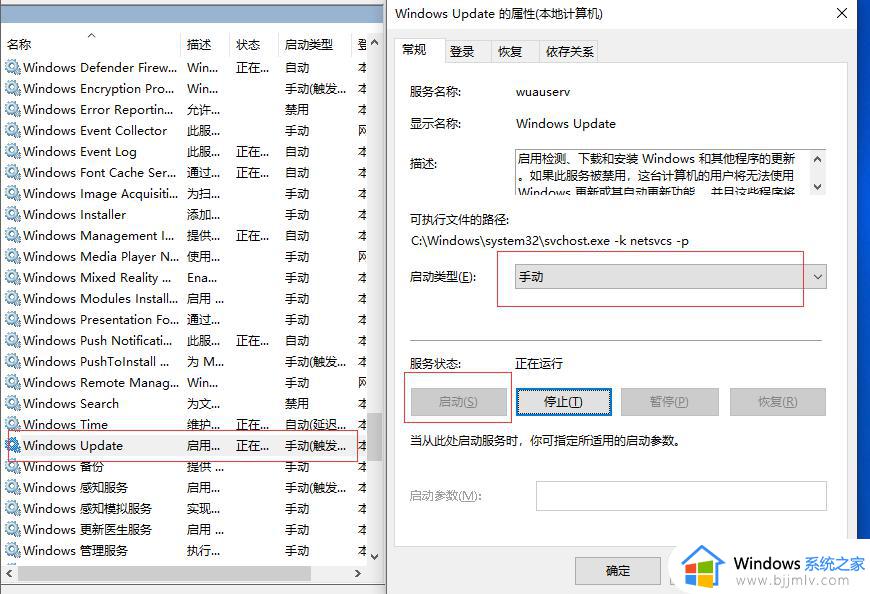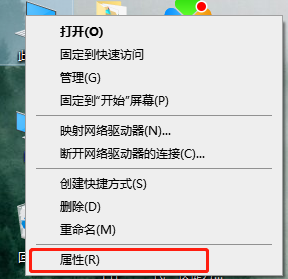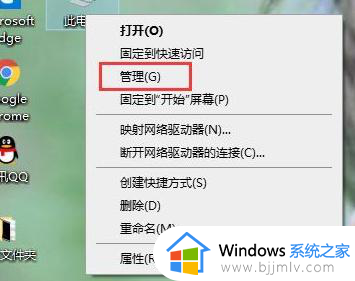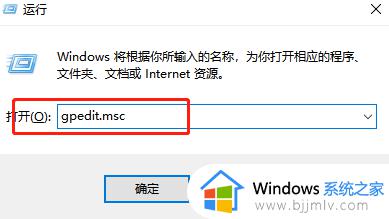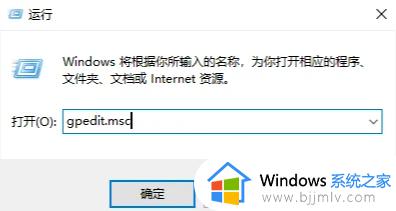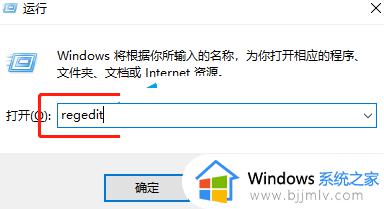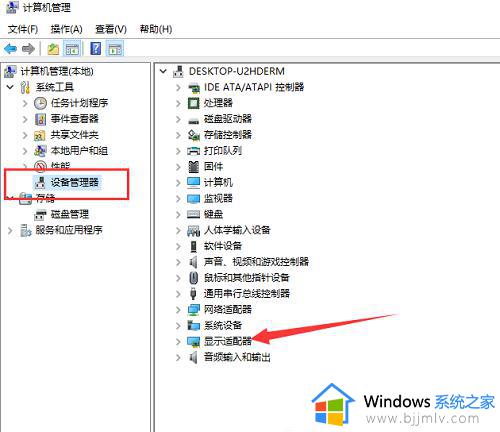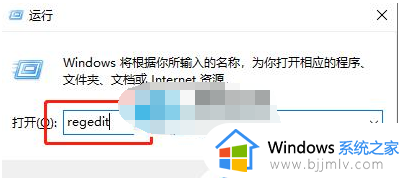ch341ser驱动安装失败怎么办 ch341ser驱动安装不成功怎么解决
ch341ser驱动是款很不错的usb转串口驱动,然而有很多人在安装的时候,却发现总是会遇到一些问题,比如常见的ch341ser驱动安装失败的情况,很多人遇到这样的问题不知道该怎么办,有遇到一样情况的话可以跟着笔者一起来看看ch341ser驱动安装不成功的详细解决解决方法。

解决方法如下:
一、32位WIN7
网上搜索CH341SER.EXE,下载后直接安装。
若有提示:“这个INF中的服务安装段落无效”。在网上下载“serenum.sys”或者在C盘下搜索(包含系统文件和隐藏文件)serenum.sys找到后将serenum.sys复制到C:\WINDOWS\system32\drivers下重装CH341驱动即可。
二、64位WIN7
网上搜索CH341SER.ZIP,手动指定安装目录安装。
每次开机系统启动时需要按F8选择“禁用驱动签名强制”模式在设备管理器中找到相应硬件后,选择更新驱动。然后手动指定安装目录进行安装,弹出来警示的对话框都要选择“继续安装”。
以上给大家介绍的就是ch341ser驱动安装失败的详细解决方法, 有遇到一样情况的话可以学习上述方法步骤来进行解决吧。